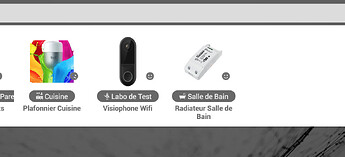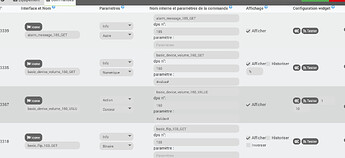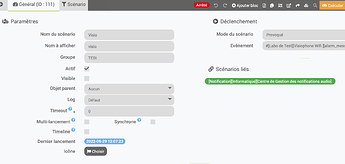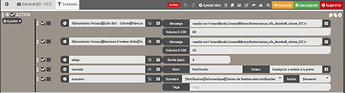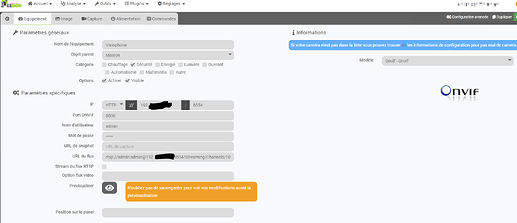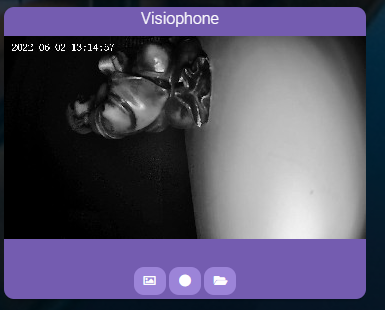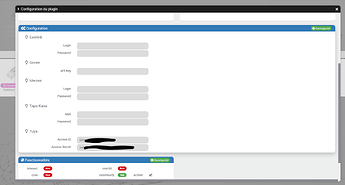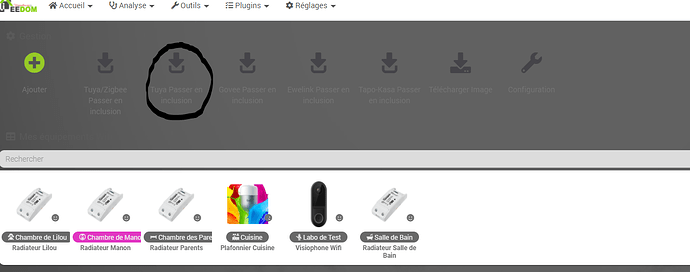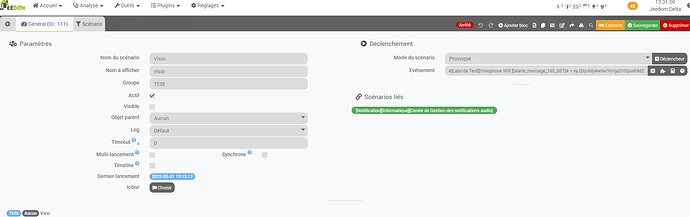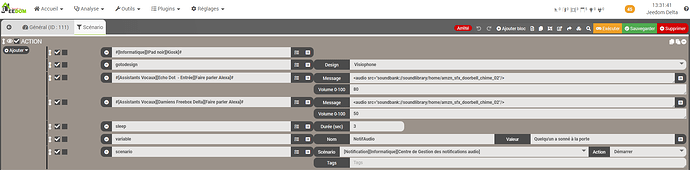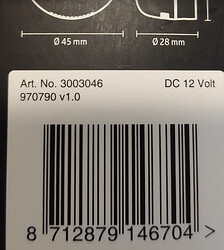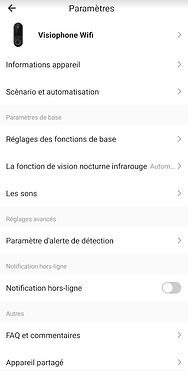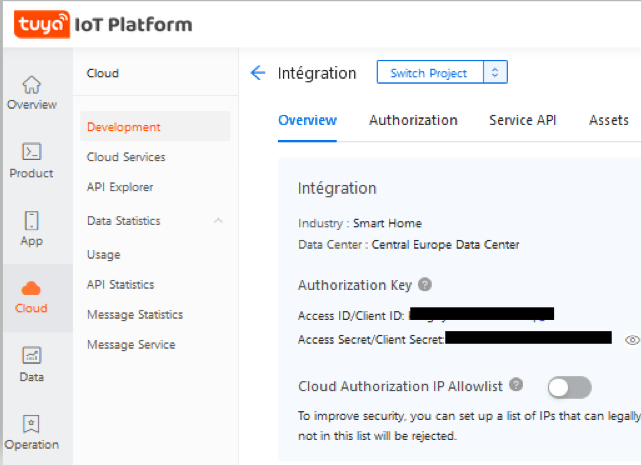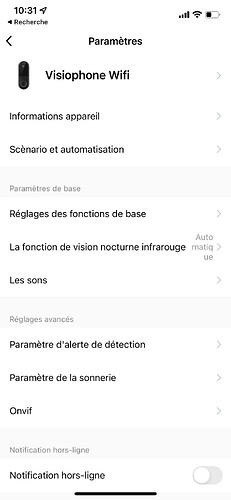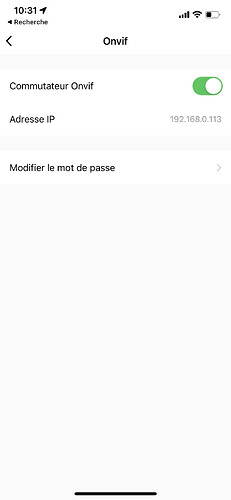Bon alors, je m’y suis pris en plusieurs étapes :
- Monter la camera dans Jeedom
Dans l’application tuya, dans les paramètres ddu visiophone, activer le ONVIF.
Dans Jeedom, prendre le plug in camera et configurer comme suit :
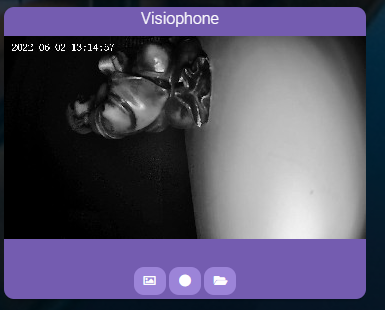
- Monter les infos du visiophone dans Jeedom
Prendre le plugin Wifillight 2.
Suivre le tutu ci-dessous pour créer un compte tuya développeur et récupérer les Access ID et Accesss Secret → https://bcaro.github.io/wifilightV2-doc/fr_FR/#tocAnchor-1-45-1
Renseigner ces infos dans les paramètres du plugin Wifilight 2
Sauvegarder puis cliquer sur passer Tuya en inclusion
Le visiophone va remonter automatiquement dans l’équipement.
Vous avez accès à une bonne partie des actions du visiophone (sonnette, détection de mouvement…)
- Mon utilisation du visiophone…
Bein savoir si ca sonne et qui est là 
Ce que j’ai fait pour le moment est certainement perfectible.
Donc, l’info d’appui sur la sonnette est remontée par la commande « alarm_message_185_GET »
Ce qui est un peu embêtant « mais non bloquant » c’est que l’appui sur le bouton renvoie toujours la même infos (un espèce de code incompréhensible) mais c’est pas grave.
J’ai donc créer un scenério avec ce déclencheur
Si on appuie sur le bouton alors :
- Un son de sonnette se lance sur les alexas du rez de chaussée
- puis un TTS indique que quelqu’un a sonné
- et sur ma tablette domotique de l’entrée, un design s’affiche automatiquement pour afficher la caméra
Il faut encore que je peaufine mon scenario pour balancer une notif telegram et capture image de la caméra lorsque nous sommes absents.
Voilà, pour 39€ finalement, ca marche pas trop mal 
Si ça peut en aider certains…